Konfigurowanie zarządzania zadaniami
W tym artykule opisano sposób konfigurowania funkcji zarządzania zadaniami w Microsoft Dynamics 365 Commerce.
Aby menedżerowie i pracownicy Dynamics 365 Commerce mogli skorzystać z funkcji zarządzania zadaniami w Commerce, należy skonfigurować funkcję zarządzania zadaniami. Kroki konfiguracyjne obejmują przyznawanie uprawnień menedżerom i pracownikom, dystrybuowanie uprawnień do klientów punktu sprzedaży (POS), konfigurowanie powiadomień punktu sprzedaży oraz konfigurowanie kafelka Zadania na stronie głównej aplikacji punktu sprzedaży.
Konfigurowanie uprawnień dla menedżerów sklepów
Każdy pracownik w danym sklepie może wyświetlać wszystkie zadania przypisane do danego sklepu. Mogą również aktualizować stan przypisanych do nich zadań. Jednak osoby, takie jak kierownicy sklepów, muszą mieć uprawnienia do zarządzania zadaniami, aby zarządzać zadaniami przypisanymi do sklepu i tworzyć zadania jednorazowe.
Aby skonfigurować uprawnienia zarządzania zadaniami dla menedżerów sklepów, wykonaj następujące kroki.
- Wybierz kolejno opcje Retail i Commerce > Pracownicy > Grupy uprawnień.
- Wybierz określoną grupę uprawnień (na przykład Menedżer), a następnie wybierz opcję Edytuj.
- Na skróconej karcie Uprawnienia, w opcji Zezwalaj na zarządzanie zadaniami określ wartość Tak.
- Na skróconej karcie Powiadomień dodaj operację Zarządzania zadaniami i wprowadź wartość w polu Kolejność wyświetlania. Na przykład wprowadzenie wartości 2, jeśli dla operacji Realizacji zamówienia istnieje już wartość Kolejność wyświetlania 1.
Banknot
Jeśli osoba niebędąca na stanowisku menedżera musi mieć uprawnienia do zarządzania zadaniami w punkcie sprzedaży, można udzielić uprawnienia do danej osoby. Można również utworzyć nową grupę uprawnień dla innych niż menedżerów i ustawić opcję Zezwalaj na zarządzanie zadaniami na Tak.
Poniższa ilustracja pokazuje, jak skonfigurować uprawnienia do zarządzania zadaniami dla menedżerów sklepów.
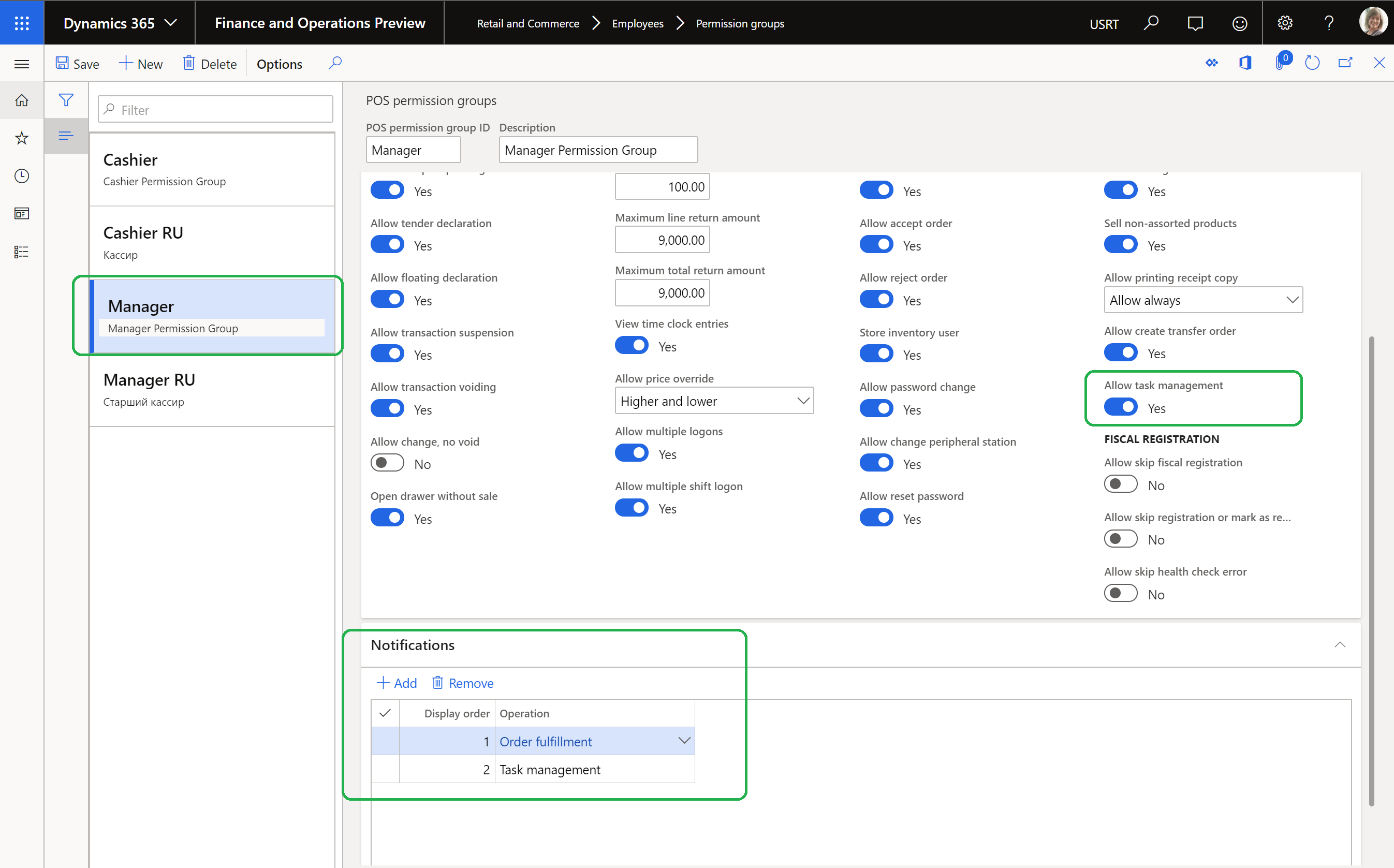
Konfigurowanie uprawnień pracowników
Pracownicy muszą mieć uprawnienia do tworzenia list zadań, zarządzania kryteriami przypisywania i konfigurowania powtarzania dowolnej listy zadań. Aby skonfigurować te uprawnienia, należy przypisać pracowników do roli Menedżer zadań sieci sprzedaży.
Aby skonfigurować uprawnienia dla pracownika, wykonaj poniższe kroki.
- Wybierz kolejno opcje Retail and Commerce > Pracownicy > Użytkownicy.
- Wybierz pracownika.
- Na karcie skróconej Role użytkownika wybierz opcję Przypisz role.
- W oknie dialogowym Przypisz role do użytkownika wybierz rolę Menedżer zadań sieci sprzedaży, a następnie kliknij przycisk OK.
Dystrybuuj uprawnienia do klientów punktu sprzedaży
Zanim pracownicy będą mogli skorzystać z klientów punktu sprzedaży, muszą być oni dystrybuowane i zsynchronizowane z tymi klientami.
Aby dystrybuować uprawnienia do klientów punktu sprzedaży, należy wykonać następujące kroki.
- Wybierz kolejno opcje Retail i Commerce > Retail i Commerce IT > Harmonogram dystrybucji.
- Wybierz harmonogram dystrybucji 1060 (Personel), a następnie wybierz opcję Uruchom teraz.
- Wybierz harmonogram dystrybucji 1070 (Konfiguracja kanału), a następnie wybierz opcję Uruchom teraz.
Konfigurowanie powiadomień punktu sprzedaży dla zadań
Należy skonfigurować zarządzanie zadaniami, aby były dostępne powiadomienia w aplikacji punktu sprzedaży.
Aby skonfigurować powiadomienia punktu sprzedazy dla zadań, wykonaj poniższe kroki.
- Przejdź do Retail and Commerce > Ustawienia kanału > Ustawienia punktu sprzedaży > Punkt sprzedaży > Operacje punktu sprzedaży.
- Znajdź operację 1400 (Zarządzanie zadaniami) i zaznacz pole wyboru Włącz powiadomienia.
Na poniższej ilustracji przedstawiono operację Zarządzania zadaniami na stronie Operacje punktu sprzedaży.
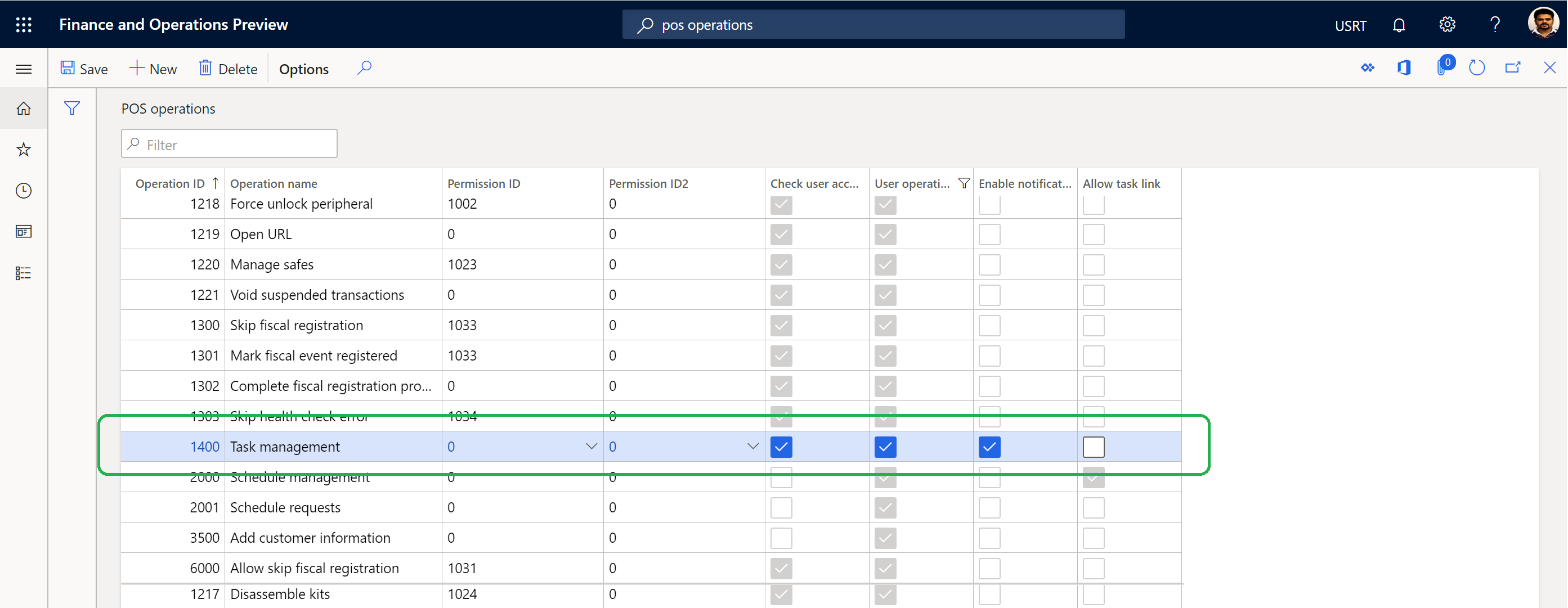
Aby uzyskać więcej informacji o konfigurowaniu powiadomień punktu sprzedaży, zapoznaj się z artykułem Pokazywanie powiadomień o zamówieniach w aplikacji punktu sprzedaży (POS).
Banknot
Po zapisaniu zmian zostanie wyświetlony następujący komunikat ostrzegawczy: Parametr operacji nie będzie włączony w projektancie siatki przycisków dla Identyfikatora operacji równemu lub mniejszemu niż 4000. Jeśli tworzysz operacje niestandardowe i chcesz przekazać parametr z projektanta siatki przycisków, należy użyć identyfikatora większego niż 4000. Wybierz Zamknij, aby zamknąć okno.
Konfiguruj kafelek zadania na stronie głównej aplikacji punktu sprzedaży
Przed skonfigurowaniem kafelka Zadania na stronie głównej aplikacji punktu sprzedaży należy zapoznać się z Układy ekranu w aplikacji punktu sprzedaży (POS), aby uzyskać informacje dotyczące konfigurowania i dodawania nowych przycisków do układu ekranu punktu sprzedaży.
Aby skonfigurować kafelek Zadania na stronie głównej aplikacji punktu sprzedaży, postępuj zgodnie z następującymi krokami.
- Wybierz kolejno opcje Retail and Commerce > Ustawienia kanału > Ustawienia punktu sprzedaży > Punkt sprzedaży > Układy ekranu.
- Wybierz układ ekranu, wybierz rozmiar układu i wybierz siatkę przycisków.
- Na skróconej karcie Siatki przycisków wybierz opcję Projektant, aby edytować wybraną siatkę przycisków.
- Dodaj kafelek Zadania do odpowiedniej sekcji strony głównej.
Poniższa ilustracja przedstawia przykład kafelka Zadania na stronie głównej punktu sprzedaży.
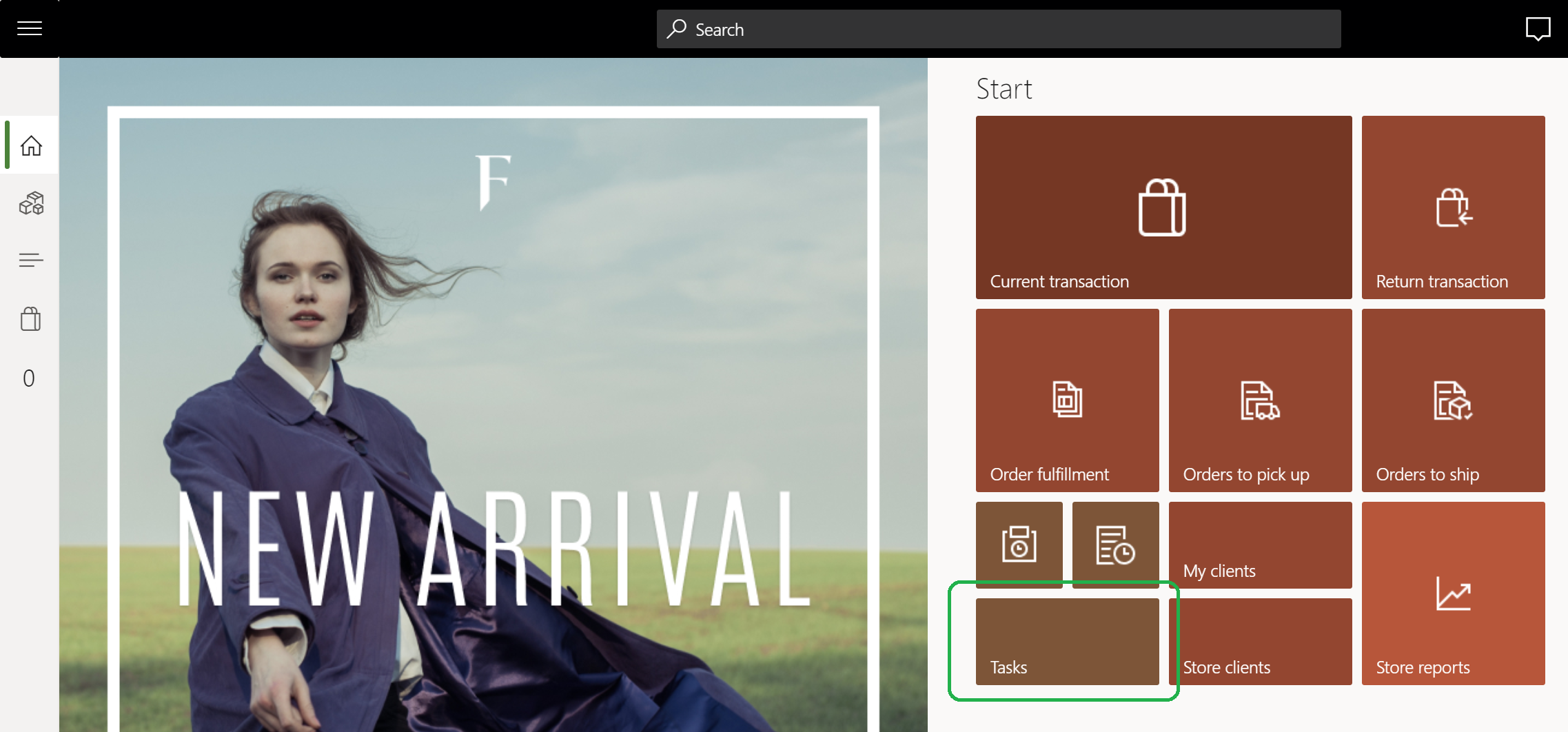
Dodatkowe zasoby
Omówienie zarządzania zadaniami
Tworzenie list zadań i dodawanie zadań
Przypisywanie list zadań do sklepów lub pracowników etatowych